很多小伙伴在使用Wps软件对表格文档进行编辑的过程中经常会将表格中的数据转换为图表,例如折线图。在对折线图进行编辑的过程中,有的小伙伴想要更改折线条中折线的透明度,但又不知道该怎么进行设置。其实很简单,我们只需要在折线图中右键单击一条折线,然后点击打开“设置数据系列格式”选项,接着在设置窗格的“填充与线条”页面中找到透明度设置,拖动滑块就能调整线条透明度了。有的小伙伴可能不清楚具体的操作方法,接下来小编就来和大家分享一下wps excel更改折线图线条透明度的方法。

1、第一步,我们先点击打开WPS软件,然后在WPS的首页点击打开一个表格文档

2、第二步,进入表格文档的编辑页面之后,我们在该页面中点击打开选中折线图中的一条折线,然后右键单击折线,再在菜单列表中选择“设置数据系列格式”选项

3、第三步,打开设置窗格之后,我们在右侧窗格中点击打开“填充与线条”选项

4、第四步,打开“填充与线条”选项之后,我们在线条设置列表中找到“透明度”选项

5、第五步,我们拖动透明度右侧的滑块就能调整折线图中折线的透明度了

以上就是小编整理总结出的关于WPS Excel更改折线图线条透明度的方法,我们在WPS的表格文档编辑页面中右键单击一条折线,然后点击打开“设置数据系列格式”选项,接着在“填充与线条”页面中我们找到透明度选项,拖动就能调整滑块的透明度了,感兴趣的小伙伴快去试试吧。
 孤泳者歌词含义解析
孤泳者歌词含义解析 抖音超大头特效制作方法
抖音超大头特效制作方法 抖音集卡活动2022年开启时
抖音集卡活动2022年开启时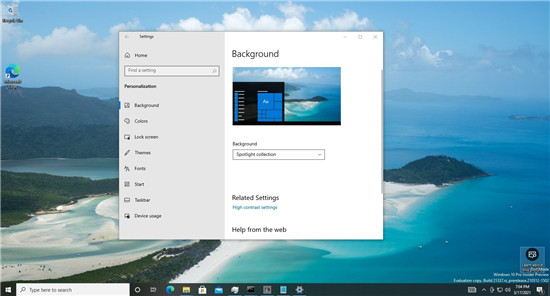 最新Windows10终于获得了每
最新Windows10终于获得了每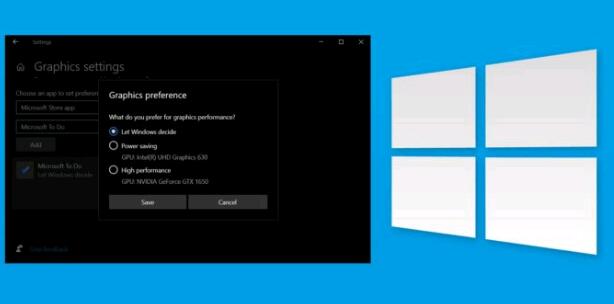 Windows10为高级用户提供了
Windows10为高级用户提供了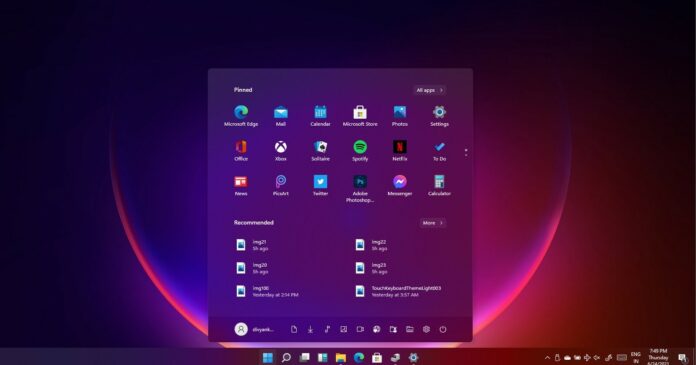 Windows11测试人员要当心:
Windows11测试人员要当心: IPv6协议栈脆弱性分析
IPv6协议栈脆弱性分析 赢了自己才赢了江湖是什
赢了自己才赢了江湖是什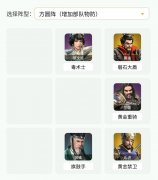 卧龙吟2乐进阵容怎么搭配
卧龙吟2乐进阵容怎么搭配 2022年春节高速路免费通行
2022年春节高速路免费通行 摩尔庄园夏日收集活动怎
摩尔庄园夏日收集活动怎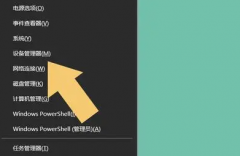 铭鑫amd显卡驱动安装不成
铭鑫amd显卡驱动安装不成 在智能家居浪潮下 家电行
在智能家居浪潮下 家电行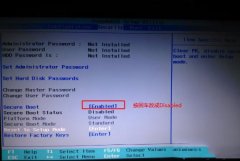 0x000000a5蓝屏完美解决方案
0x000000a5蓝屏完美解决方案 HD7970显卡参数评测大全
HD7970显卡参数评测大全 Win10任务栏快捷方式怎么分
Win10任务栏快捷方式怎么分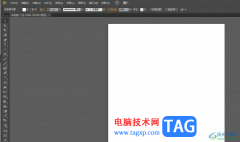 illustrator建立剪切蒙版的教
illustrator建立剪切蒙版的教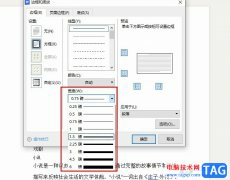 WPS Word更改边框宽度的方法
WPS Word更改边框宽度的方法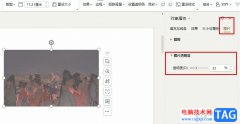 WPS PPT调整图片透明度的方
WPS PPT调整图片透明度的方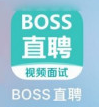 boss直聘如何查看更多信息
boss直聘如何查看更多信息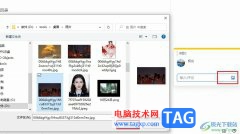 飞书在批注中添加图片的
飞书在批注中添加图片的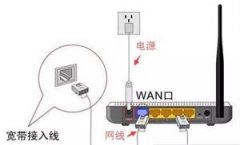 怎样用手机设置路由器及
怎样用手机设置路由器及 修复:Realtek RTL8188EE 802.
修复:Realtek RTL8188EE 802.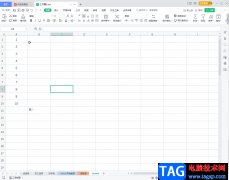
WPS表格是我们都非常熟悉的一款办公软件,在其中我们可以非常方便地对数据进行专业化的编辑处理,我们还可以在其中进行各种批量处理,比如我们可以使用各种函数公式进行批量的计算,批...
168270 次阅读

很多小伙伴之所以喜欢使用WPS软件对文字文档进行编辑,就是因为这款软件中的功能十分的丰富,并且操作简单,在这款软件中我们还可以根据自己的需求给文字设置多倍行距,并且方法十分的...
53729 次阅读

相信经常使用WPSPPT这款软件的小伙伴们都知道,在WPSPPT中有一个“分页插图”功能,使用该功能我们可以实现批量在不同的页面中插入图片的效果,比如我们可以选中五张图片后,分别插入到五...
113538 次阅读

用户在遇到需要编辑文档文件的情况时,都会选择使用wps软件,这款办公软件给用户带来了许多的好处,为用户了节省了编辑文档文件的时间,并且软件中强大的功能能够帮助用户解决遇到的编...
103659 次阅读

wps软件现在已经是热门的办公软件之一了,让用户能够简单轻松的完成编辑任务,在wps软件中用户还拥有了编辑文档、表格以及演示文稿等不同类型的文件,当用户在wps软件中查看他人分享的文...
231510 次阅读

越来越多的用户开始使用wps软件,这款办公软件给用户带来了许多的帮助,并且能够满足用户编辑文件类型的需求,给用户带来了各种各样的便利,因此wps软件成为了用户的首选办公软件,当用...
119734 次阅读
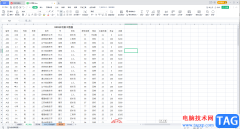
在日常工作中我们经常会需要使用到WPS表格这款软件,在其中我们可以轻松实现数据的专业化编辑处理。如果我们需要在电脑版WPS表格中快速计算平均值,小伙伴们知道具体该如何进行操作吗,...
276106 次阅读

在wps软件中用户已经感受到强大功能带来的便利,给用户带来了许多的好处,为用户提升了工作效率,因此这款办公软件成为了许多用户电脑上的必备办公软件,当用户在wps软件中表格文件时,...
150211 次阅读
目前有部分企业、工厂采用现金发放的方式发工资,而对于财务人员来说预估各种面额的钞票张数则成了必不可少的程序,对于大部分不懂 VBA 和函数的人员同时也是一个难点。 实事上...
173446 次阅读

在我们的WPS表格编辑页面中,我们常常使用会使用到很多功能来帮助自己进行快速的编辑,比如会对表格中的数据进行计算、统计以及制作成图表样式,或者是进行插入数据透视表等及数据透视...
64494 次阅读

很多小伙伴在对文字文档进行编辑时都会选择使用WPS软件,因为在WPS中,我们可以使用各种工具对文字文档进行编辑,当文档内容过长,我们需要将两段内容进行对比时,我们还可以使用WPS中的...
51186 次阅读
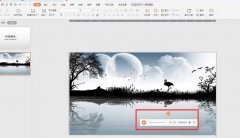
使用wps怎么剪辑音频呢?想必有的网友还不太了解的,为此,今日小编带来的这篇文章就为大伙分享了wps剪辑声音的技巧教程,一起来看看吧。...
304257 次阅读
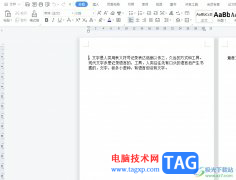
wps软件为用户带来了不同种类文件的编辑平台,让用户简单操作几个步骤即可完成编辑工作,再加上其中强大且实用的功能能够有效提升用户的编辑效率,因此wps软件成为了许多用户日常工作中...
37568 次阅读

一些小伙伴在使用WPS表格的时候,将一些数据统计为图表的情况,而在表格中编辑的数据比较多,于是制作成了多个图表来展示,但是发现制作的图表比较多,显示得比较复杂,那么怎么才能将...
21539 次阅读

WPS这款软件早就已经是我们日常生活中必不可少的一款软件了,不管是制作什么样的文档,WPS都是可以很好的帮助大家的,比如当你需要制作一个演示文档,那么在WPSPPT中你可以新建自己需要的...
173682 次阅读